Page 1

SGH-J770
Uživatelská
příručka
Page 2
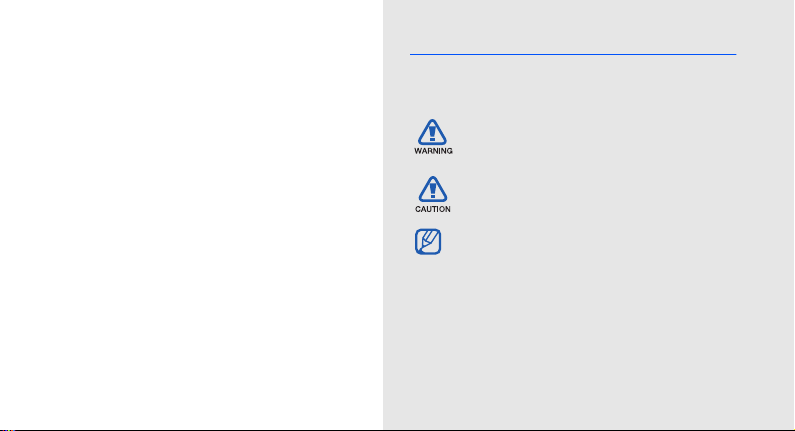
Používání
Ikony v pokynech
Nejdříve se seznamte s ikonami použitými v této
příručce:
této příručky
T ato uživatelská příručka je určena k tomu, aby
vás seznámila s funkcemi a vlastnostmi vašeho
mobilního telefonu. Stručné pokyny nale znete
v částech „Představ ení vašeho mobilního
telefonu“, „Složení a příprava vašeho mobilního
telefonu“ a „Používání základních funkcí“.
ii
Upozornění
způsobit zranění vás nebo jiných osob
Výstraha
poškození telefonu nebo jiného zařízení
Poznámka
dodatečné informace
X
Viz
například: X s. 12 (znamená „viz strana 12“)
– situace, které by mohly
– situace, které by mohly způsobit
– poznámky, rady nebo
– stránky se souvisejícími informacemi;
Page 3
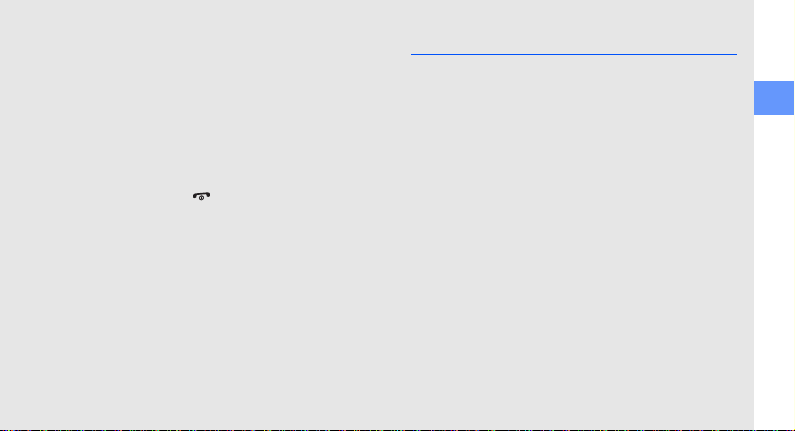
→
[ ]
< >
Následující krok
menu, které musíte vybrat, abyste provedli
určitou akci; například: Stiskn ěte
<Menu> → Zprávy → Vytvořit novou
zprávu (znamená Menu, potom Zprávy,
potom Vytvořit novou zprávu)
Hranaté závorky
například: [ ] (znamená vypínací
tlačítko/ukončení menu)
Lomené závorky
ovládající různé funkce na každé
obrazovce; například: <OK> (zna mená
kontextové tlačítko OK)
– pořadí možností nebo
– tlačítka telefonu;
– kontextová tlačítka
Informace o autorských právech
Práva na veškeré technologie a pr odukty, které
jsou součástí tohoto zařízení, jsou majetkem
příslušných vlastníků:
• Bluetooth® je registrovaná ochranná známka
společnosti Bluetooth SIG, Inc. na celém světě –
Bluetooth QD ID: B014031.
• Java™ je ochranná známka společnosti Sun
Microsystems, Inc.
• Windows Media Player® je registrovaná ochranná
známka společnosti Microsoft Corpor ation.
Používání této příručky
iii
Page 4
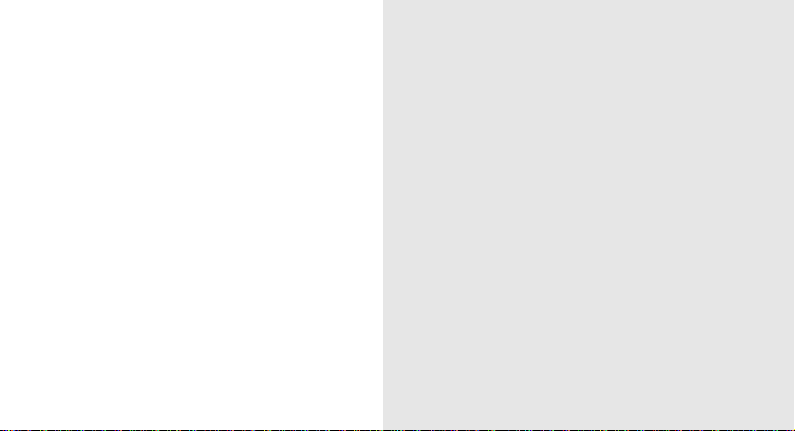
Informace k bezpečnosti a používání 2
Bezpečnostní upozornění ..................................2
Obsah
iv
Bezpečnostní upozornění ..................................4
Důležité informace k používání .........................7
Představení vašeho mobilního telefonu 10
Vybalení ..........................................................10
Rozvržení telefonu ..........................................11
Tlačítka ............................................................12
Displej ..............................................................13
Ikony ................................................................14
Složení a příprava vašeho mobilního telefonu 15
Instalace SIM karty a baterie ...........................15
Nabíjení baterie ...............................................17
Vložení pamět´ové karty (volitelné) ..................18
Používání základních funkcí 19
Zapnutí a vypnutí telefonu ...............................19
Přístup k menu ................................................20
Page 5
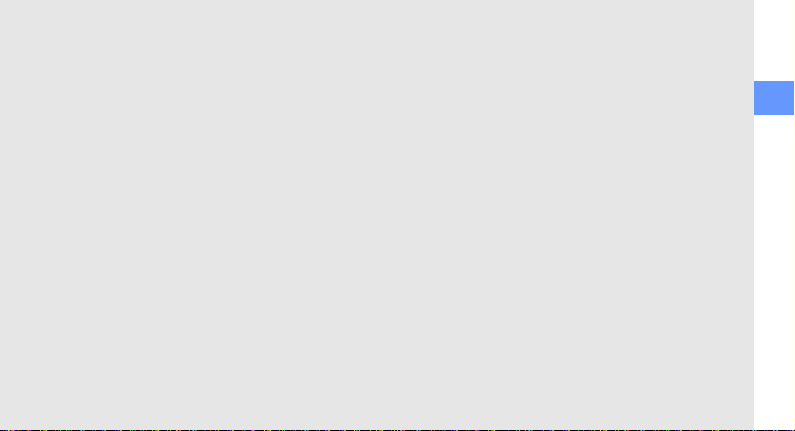
Upravte si telefon ............................................ 20
Používání základních funkcí pro volání .......... 22
Odesílání a zobrazování zpráv ....................... 23
Přidání a vyhledání kontaktů .......................... 25
Používání základních funkcí fotoaparátu ........ 25
Poslech hudby ................................................ 26
Procházení webu ............................................ 28
Používání pokročilých funkcí 30
Používání pokročilých funkcí pro volání ......... 30
Používání pokročilých funkcí kontaktů ............32
Používání pokročilých funkcí pro
zasílání zpráv ..................................................34
Používání pokročilých hudebních funkcí ........ 35
Používání nástrojů a aplikací 39
Používání bezdrátové funkce Bluetooth ......... 39
Aktivace a odeslání zprávy SOS .................... 40
Aktivace mobilního stopaře .............................41
Nahrávání a přehrávání hlasových poznámek 42
Úpravy obrázků ............................................... 42
Používání Java her a aplikací .........................45
Zobrazení světového času ..............................46
Nastavení a používání budíků .........................47
Používání kalkulačky .......................................48
Převod měn nebo jednotek .............................48
Nastavení časovače ........................................ 48
Používání stopek .............................................48
Vytvoření nového úkolu ................................... 49
Vytvoření textové poznámky ...........................49
Správa kalendáře ............................................ 49
Obsah
Řešení problémů a
Rejstřík d
v
Page 6
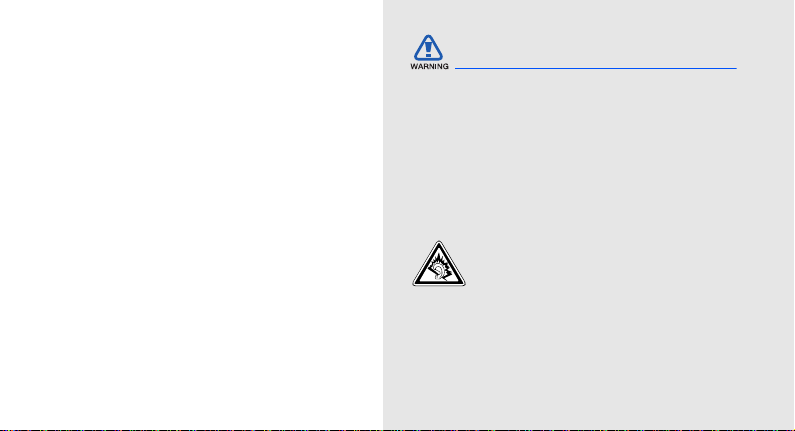
Informace
k bezpečnosti
a používání
Bezpečnostní upozornění
Uchovávejte telefon mimo dosah ma lých
dětí a domácích zvířat
Uchovávejte telefon a veškeré příslušenství mimo
dosah malých dětí a zvířat. Při spolknutí malých
dílů může dojít k udušení nebo vážnému zranění.
Abyste zabránili nebezpečným nebo nelegá lním
situacím a zajistili špičkový výkon mobilního
telefonu, řiďte se následujícími pokyny .
2
Chraňte svůj sluch
Používání sluchátek s vysokou hlasitostí
může poškodit sluch. Používejte pouze
minimální hlasitost nutnou k tomu, abyste
slyšeli konverzaci nebo hudbu.
Page 7
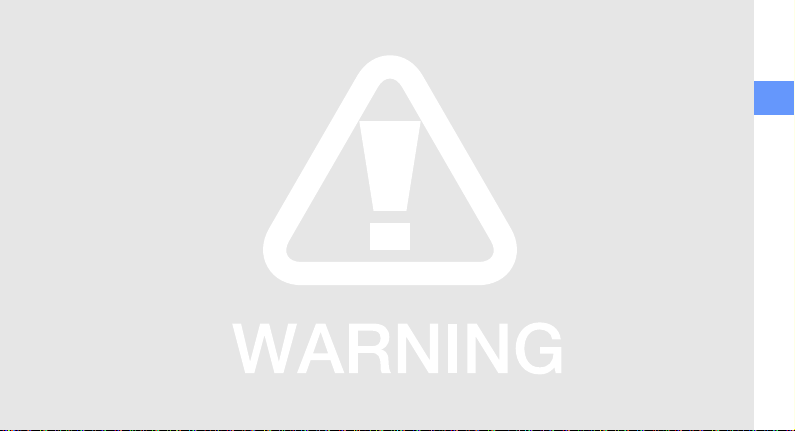
Instalujte mobilní telefony a vybavení
opatrně
Zajistěte, aby byly mobilní telefony a souvise jí cí
vybavení ve vozidle pevně uchyceny. Neumist’ujte
telefon ani vybavení do prostoru, do kterého
může při aktivaci zasahovat airbag. Nesprávně
nainstalované bezdrátové zařízení může způsobit
vážné zranění při rychlém nafouknutí airbagu.
Manipulujte s bateriemi a nabíječkami
a likvidujte je opatrně
• Používejte pouze baterie a nabíječky společnosti
Samsung určené přímo pro váš telefon.
Nekompatibilní baterie a nabíječky mohou
způsobit vážná zranění nebo poškození telefonu.
• Nevhazujte baterie do ohně. Při likvidaci
baterií se řiďte všemi místními předpisy.
• Nepokládejte baterie ani telefon na topná zařízení
(například mikrovlnná trouba, kamna či radiátor)
ani do nich. Přehřáté baterie mohou explodovat.
• Nikdy baterii nerozbíjejte ani neprop ichujte.
Nevystavujte baterii vysokému tlaku. Ten
by mohl vést k vnitřnímu zkratu a přehřátí.
Zabraňte rušení kardiostimulátorů
Mobilní telefon udržujte minimálně 15 cm (6 palců)
od kardiostimulátoru, aby nedošlo ke vzájemnému
rušení. Toto je doporučení výrobců a nezávislé
výzkumné skupiny , Wireless Technology Research.
Máte-li důvod se domnívat, že váš telefon ruší
kardiostimulátor nebo jiné lékařské zařízení,
okamžitě telefon vypněte a obrat’te se na vý robce
kardiostimulátoru nebo lékařsk éh o za řízení.
Informace k bezpečnosti a používání
3
Page 8
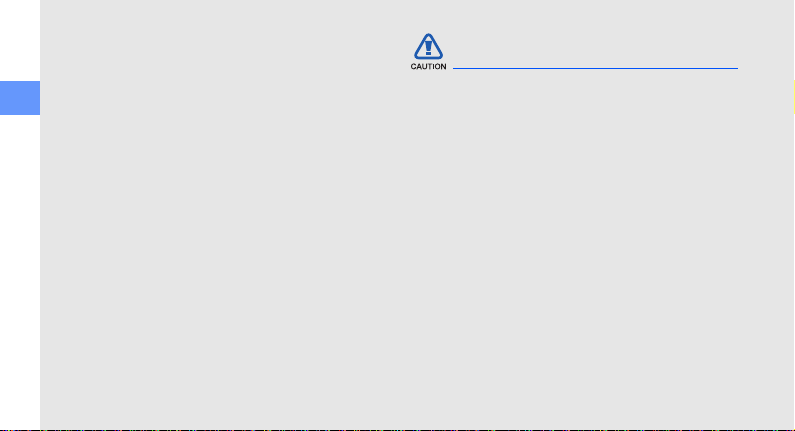
Vypínejte telefon ve výbušném prostředí
Nepoužívejte telefon u benzínového čerpadla ani
v blízkosti paliv či chemikálií. Vypněte telefon
pokaždé, když vás k tomu vyzývá varovný symbol
nebo pokyny . Telefon by mohl způsobit výbuch nebo
Informace k bezpečnosti apoužívání
požár v prostoru, ve kterém se skladuje palivo nebo
chemikálie, v překladištích nebo v prostorech
s výbušninami. Neukládejte ani nepřevážejte hořlavé
kapaliny , plyny nebo výbušn é látky ve stejné části
vozu jako telefon, jeho díly či příslušenství.
Omezení nebezpečí zranění způsobeného
opakujícím se pohybem
Při posílání textových zpráv a hraní her v telefonu
držte telefon uvolněně, tiskněte tlačítka lehce,
používejte speciální funkce, které snižují počet
nutných stisknutí tlačítek (například šablony
a prediktivní zadávání textu) a často odpočívejte.
4
Bezpečnostní upozornění
Vždy řiďte bezpečně
Nepoužívejte telefon při řízení a dodržujte veškeré
předpisy , které o mezují používání mobilního telefonu
během řízení. Je-li to možné, používejte handsfree.
Dodržujte veškerá bezpečnostní
upozornění a předpisy
Řiďte se předpisy, kt er é om e zu j í po už ív ání
mobilního telefonu v určitých oblastech.
Používejte pouze příslušenství
schválené společností Samsung
Při používání nekompatibilního příslušenství může
dojít k poškození telefonu nebo k zranění.
Page 9
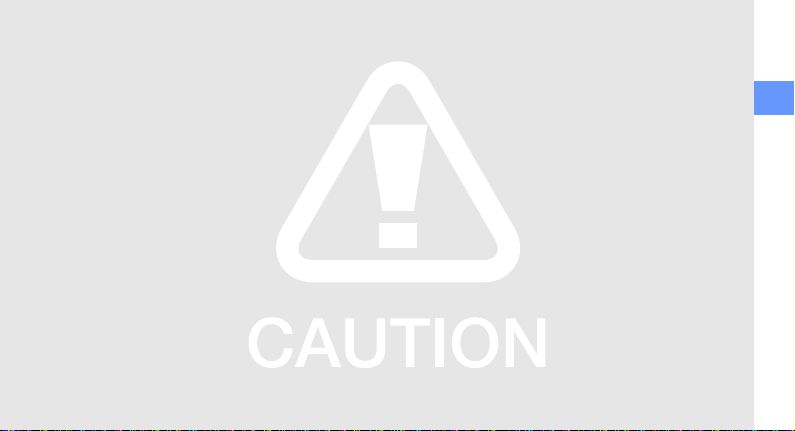
Vypněte telefon v blízkosti zdravotnických
přístrojů.
T elefon m ůže rušit lékařské přístroje vnemocnicích
a zdravotnických zařízeních. Dodržujte veškeré
předpisy, upozornění a pokyny lékařského
personálu.
Na palubě letadla vypněte telefon
nebo jeho bezdrátové funkce
Telefon může rušit přístroje letadla. Dodržujte
veškeré předpisy letecké společnosti a na výzvu
jejích zaměstnanců vypněte telefon nebo aktivujte
režim, ve kterém jsou vypnuty bezdrátové funkce.
Chraňte baterie a nabíječky
před poškozením
• Nevystavujte baterie velice nízkým ani velice
vysokým teplotám (pod 0 °C/32 °F nebo nad
45 °C/113 °F). Extrémní teploty mohou snížit
nabíjecí kapacitu a životnos t baterií.
• Zabraňte kontaktu baterií s kovovými předměty .
Jinak by mohlo dojít k propojení kl adného
a záporného terminálu baterie, což by mělo
za následek dočasné nebo trvalé poškození
baterie.
• Nikdy nepouž ív ejte poškozenou nabíječku
nebo baterii.
Informace k bezpečnosti a používání
5
Page 10
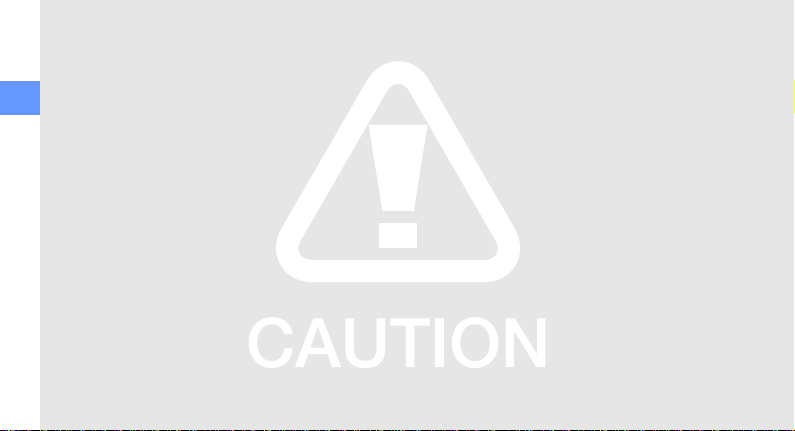
Manipulujte s telefonem opatrně arozumně
•Chraňte telefon před vodou – tekutiny mohou
způsobit vážné poškození. Nemanipulujte
s telefonem mokrýma rukama. Dojde-li k poškození
telefonu vodou, může být zrušena platn ost záruky
Informace k bezpečnosti apoužívání
výrobce.
• Nepoužívejte a neskladujte telefon v prašném,
znečištěném pr ostředí, abyste zabránili poškození
pohyblivých částí.
• Telefon je komplexní elektronický přístroj –
chraňte jej před nárazy a manipulujte s ním
opatrně, abyste zabránili vážnému poškození.
• Nenanášejte na telefon barvu, protože barva
může zablokovat pohyblivé díly a zabránit
správné funkčnosti.
• Nepoužívejte blesk fotoaparátu a světlo
na telefonu v blízkosti očí dětí a zvířat.
•Při vystavení magnetickému poli může dojít
k poškození telefonu a pamět’ové karty.
6
Nepoužívejte pouzdra pro přenášení a příslušenství
s magnetickým uzávěrem a chraňte telefon před
dlouhodobým vystavením magnetické mu poli.
Ochrana před rušením jiných elektronických
přístrojů
Telefon vysílá signály na rádiové frekvenci (RF),
které mohou rušit nestíněné nebo nedostatečně
stíněné elektronické vybavení, například
kardiostimulátory, naslouchadla, lékařské přístroje
a další elektronické přístroje v domácnosti nebo
vozidlech. Dojde-li k jakýmkoli problémům s rušením
obrat’te se na výrobce elektronického zařízení.
,
Page 11
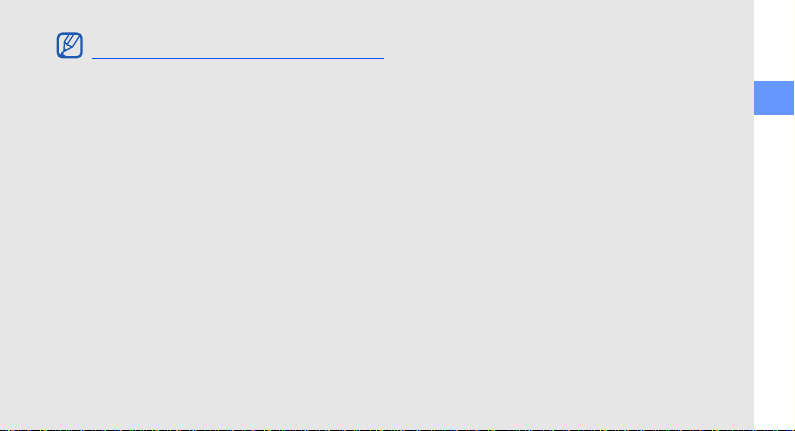
Důležité informace k používání
Používejte telefon v normální poloze
Nedotýkejte se interní antény telefonu.
Tento telefon může opravovat pouze
kvalifikovaný personál
Pokud bude telefon opravová n nekvalifikovanou
osobou, může dojít k poškození telefonu a bude
zrušena platnost záruky.
Zajištění maximální životnosti baterie
anabíječky
• Nenabíjejte baterie déle než týden, přílišné
nabíjení může zkrátit životnost baterie.
• Nepoužívané baterie se časem vybíjejí a před
použitím je nutné je znovu nabít.
• Není-li nabíječka používána, odpojte ji od napájení.
• Používejte baterie pouze ke stanovenému ú čelu.
Manipulujte se SIM kartami a pamět’ovými
kartami opatrně
•
Nevyndavejte kartu, když telefon přenáší informace
nebo k nim přistupuje. Mohlo by tak dojít ke ztrátě
dat nebo poškození karty nebo tel efonu.
•Chraňte karty před silnými nárazy, statickou
elektřinou a elektrickým šumem z jiných zařízení.
• Časté zapisování a mazání zkracuje životnost
pamět’ových karet.
• Nedotýkejte se zlatých kontaktů a terminálů prsty
ani kovovými předměty. Pokud je znečištěná,
otřete kartu měkkým hadříkem.
Informace k bezpečnosti a používání
7
Page 12
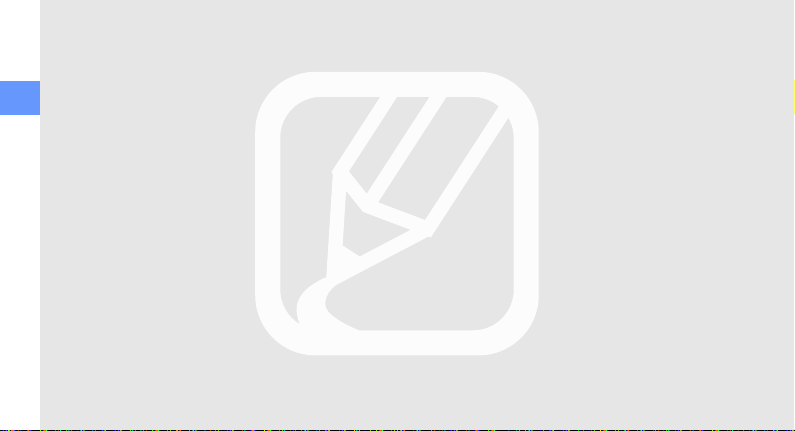
Zajištění dostupnosti tísňových služeb
V některých oblastech nebo za určitých okolností
nemusí být z vašeho telefonu možná tísňová vo lání.
Před cestování m do vzdálených nebo nerozv inutých
oblastí zjistěte alternativní způsob, kterým lze
Informace k bezpečnosti apoužívání
kontaktovat tísňové služby.
Informace o certifikaci SAR (specifická
míra absorpce)
Váš telefon splňuje normy Evropské unie, které
omezují vystavení lidí energii na rádiové frekvenci
vysílané rádiovým a telekomunikačním zařízením.
Tyto normy zabraňují prodeji mobilních telefonů,
které překračují maximální úroveň pro vystavení
(známé jako specifická míra absorpce nebo SAR)
o hodnotě 2,0 watty na kilogram tělesné tkáně.
8
Během testování byla maximální zaznamenaná
hodnota SAR pro tento model 0,24 wattu na kilogram.
Při normálním použití bude skutečná hodnota SAR
pravděpodobně mnohem nižší, protože telefon
vysílá jen takové množství energie, které je nutné
k přenosu signálu na nejbližší základnovou stanici.
Automatickým vysíláním na nižší úrovni kdykoli je
to možné telefon omezuje celkovou míru vystavení
energii na rádiové frekvenci.
Prohlášení o shodě na zadní straně této příručky
dokládá splnění evropské směrnice o rádiovém
zařízení a telekomunikačním koncovém zařízení
(R&TTE) ze strany tohoto telefonu. Další informace
o SAR a souvisejících normách EU naleznete na
webových stránkách věnovaných mobilním telefonům
Samsung.
Page 13
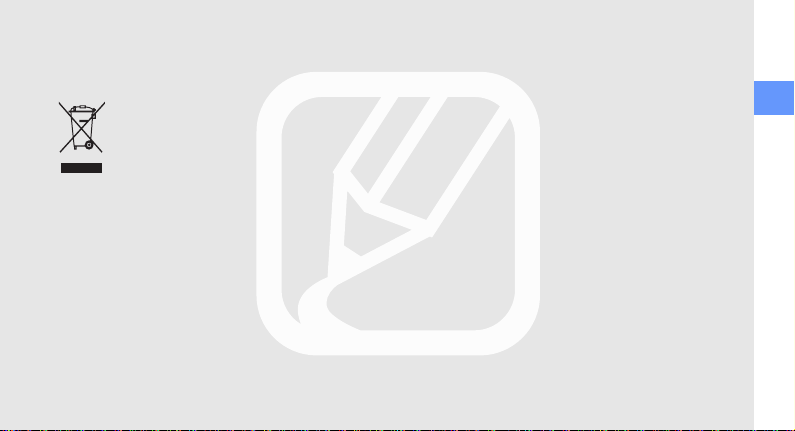
Správná likvidace produktu
(Likvidace elektrického a elektronického
vybavení)
(Platné v Evropské unii a dalších
evropských zemích s děleným
sběrem odpadu)
T ato značka na produktu nebo příslušné
dokumentaci označuje, že by produkt po
dovršení životnosti neměl být likvidován s běžným
odpadem. Abyste zabránili poškození životního
prostředí a lidského zdraví nekontrolovano u likvidací
odpadu, likvidujte tento produkt odděleně od ostatních
typů odpadu a zajistěte jeho recyklaci. Podpoříte
tak opakované využití zdrojů.
Soukromí uživatelé by se měli obrátit buď naprodejce
u kterého tento produkt zakoupili, nebo na místní
úřad, na kterém získají info rmace o tom, kam mohou
tento produkt odnést k ekologické recykla ci.
Komerční uživatelé by se měli obrátit na dodavatele
a zkonzultovat podmínky ná kupní smlou vy. Tento
produkt nesmí být při likvidaci směšován s jiným
odpadem.
,
Informace k bezpečnosti a používání
9
Page 14
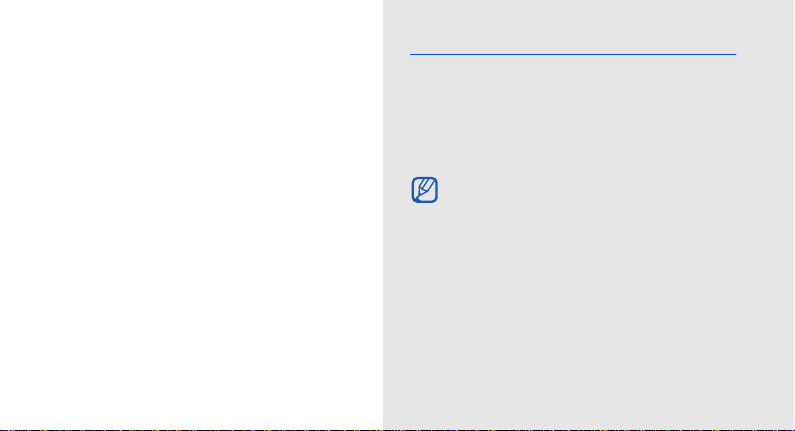
Představení
vašeho mobilního
telefonu
V této části se nacházejí informace o rozvržení
telefonu, tlačítcích, displeji a ikonách.
10
Vybalení
Zkontrolujte, zda jsou v balení následující položky:
• Mobilní telefon
• Baterie
• Cestovní adaptér (nabíječka)
• Uživatelská příručka
Součásti dodávané s telefonem se mohou
lišit v závislosti na softwaru a příslušenství
dostupném ve vaší oblasti nebo nabízeném
poskytovatelem služeb.
U místního prodejce výrobků Samsung můžete
zakoupit dodatečné příslušenství.
Page 15
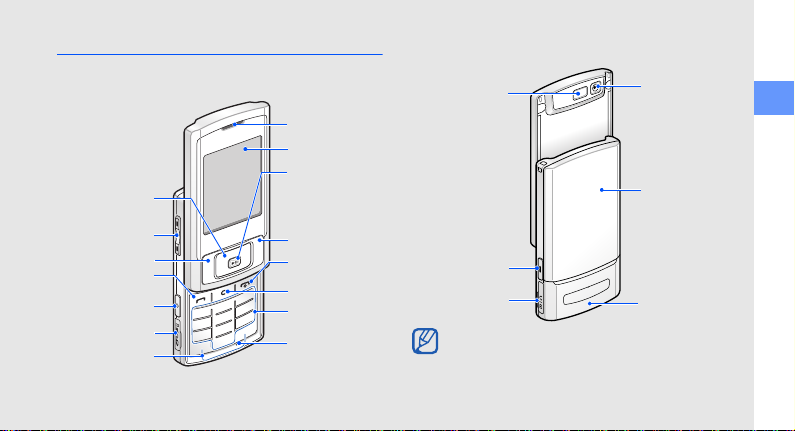
Rozvržení telefonu
Vypínací tlačítko/
tlačítko pro
ukončení menu
Mikrofon
Tlačítko
hlasitosti
Tlačítko volání
Levé kontextové
tlačítko
Pravé
kontextové
tlačítko
Sluchátko
Displej
Alfanumerická
tlačítka
Tlačítko OK
Tlačítka
speciálních
funkcí
Čtyřsměrové
navigační
tlačítko
Tlačítko
hudebního
přehrávače
Slot pro
pamět´ovou kartu
Tlačítko Odstranit
Zrcátko
Kryt bateri e
Tlačítko
fotoaparátu
Vnitřní anténa
Multifunkční
konektor
Objektiv
fotoaparátu
Na přední straně telefonu se nacházejí následující
tlačítka a prvky:
Na zadní straně telefonu se nacházejí následující
tlačítka a prvky:
Při zavření telefonu se automaticky zamykají
odkrytá tlačítka, aby bylo zabráněno jejich
náhodnému stisknutí. Chcete-li tato tlačítka
odemknout, stiskněte <
Odemk.> → <OK>
Představení vašeho mobilního t elefonu
.
11
Page 16
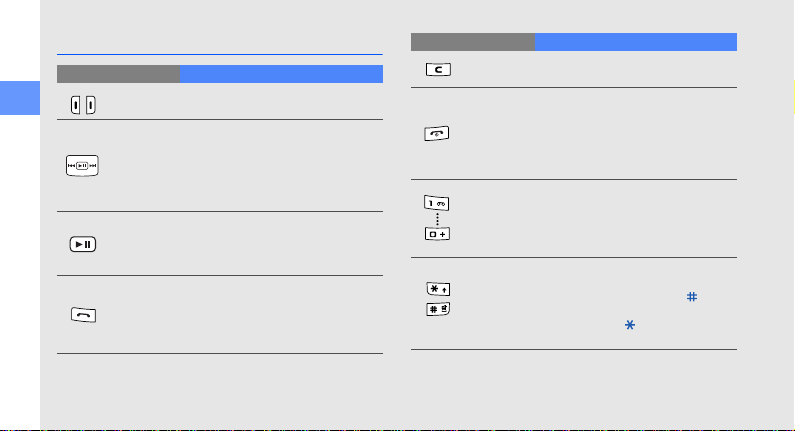
Tlačítka
Tlačítko Funkce
Kontextová
12
tlačítka
Čtyřsměro vé
navigační
tlačítko
OK
Volání
Představení vašeho mobilního telefonu
Provedení akce uvedené v dolní
části displeje
V základním režimu – aktivace
režimu Moje nabídka (nahoru)
nebo přístup k uživatelem
definovaným menu (doleva/
doprava/dolů); v režimu Menu –
procházení mezi možnostmi menu
V základním režimu – spuštění
webového prohlížeče; v režimu
Menu – výběr zvýrazněné položk y
menu či potvrzení zadaného údaje
Vytočení nebo příjem hovoru;
v základním režimu umožňuje
vyvolání posledních volaných
čísel, čísel zmeška ných h ovorů
nebo čísel přijatých hovorů
Tlačítko Funkce
Odstranit
Napájení/
ukončení
menu
Alfanumerická
tlačítka
Speciální
funkce
Odstranění znaků nebo položek
v aplikaci
Zapnutí nebo vypnutí telefonu
(stisknutím a podržením);
ukončení hovoru; v režimu menu
umožňuje zrušení zadaných údajů
a návrat telefonu do základního
režimu
Zadávání čísel, písmen a
speciálních znaků; v základním
režimu stisknutím a podržením
[1] otevřete hlasovou poštu a [0]
zadáte mezinárodní předvolbu
Zadání speciálních znaků nebo
provedení speciálních funkcí;
stisknutím a podržením [ ]
aktivujete Tichý profil; stisknutím
a podržením [ ] v základním
režimu zadáte mezeru mezi čísly
Page 17
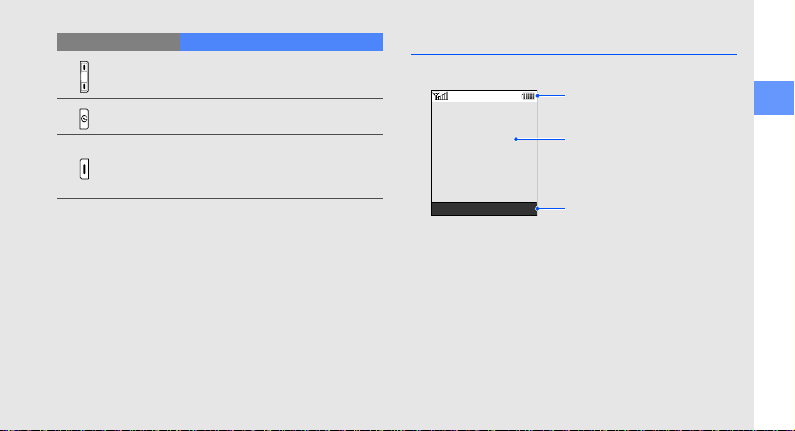
Tlačítko Funkce
Řada ikon
Zobrazuje různé ikony
T extová a grafická část
Zobrazuje zprávy, pokyny
a zadané informace
Řada kontextových tlačítek
Zobrazuje aktuální akce
přiřazené každému
kontextovému tlačítku
Vybrat Zpět
Hlasitost Nastavení hlasitosti telefonu
Displej
Displej telefonu se skládá ze tří oblastí:
Hudební
přehrávač
Fotoaparát
V základním režimu – spuštění
hudebního přehrávače
V základním režimu stisknutím
a podržením zapnete fotoaparát;
v režimu fotoaparátu se pořídí
fotografie nebo videozáznam
Představení vašeho mobilního t elefonu
13
Page 18
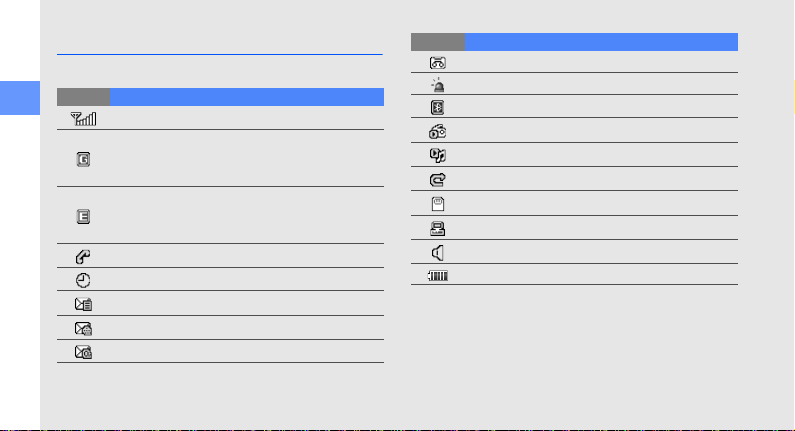
Ikony
Informace o ikonách, které se zobrazují na displeji.
Ikona Definice
Představení vašeho mobilního telefonu
14
Síla signálu
Stav sítě GPRS
•Modrá: připojeno k síti GPRS
• Červená: přenos dat v síti GPRS
Stav sítě EDGE
•Modrá: připojeno k síti EDGE
• Červená: přenos dat v síti EDGE
Probíhá volání
Je aktivní upozornění
Nová textová zpráva (SMS)
Nová multimediální zpráva (MMS)
Nová e-mailová zpráva
Ikona Definice
Nová hlasová zpráva
Je aktivní funkce Zpráva SOS
Bluetooth je aktivní
Je zapnuto FM rádio
Probíhá přehrávání hudby
Je aktivní přesměrování hovorů
Je vložena pamět’ová karta
Připojeno k počítači
Je aktivní profil
Stav baterie
Normální
Page 19
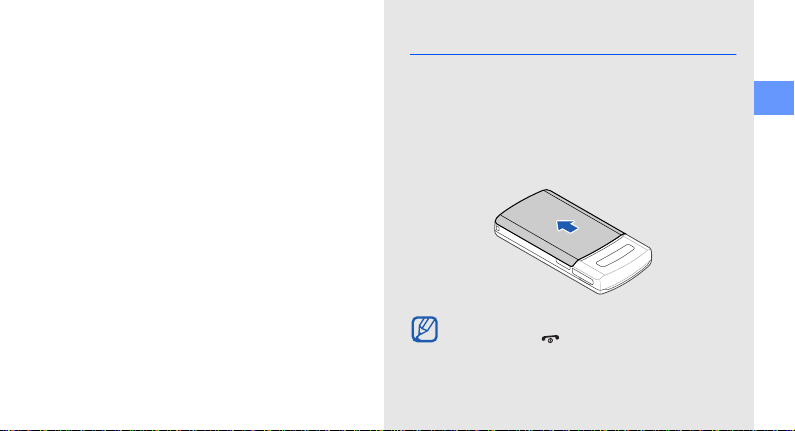
Složení a
příprava vašeho
mobilního
telefonu
Začněte sestavením a nastavením
mobilního telefonu pro první použití.
Instalace SIM karty a baterie
Když si předplatíte službu u poskytovatele mobilních
služeb, obdržíte kartu SIM (Sub scriber Identity
Module), ve které budou načteny podrobnosti
opředplatném, například PIN a volitelné služby.
Instalace SIM karty a baterie:
1. Sundejte kryt baterie.
Je-li telefon zapnutý, vypněte jej stisknutím
a podržením [ ].
Složení a příprava vašeho mobilního telefonu
15
Page 20

2. Vložte kartu SIM. 3. Vložte baterii.
Složení a příprava vašeho mobilního telefonu
Vložte kartu SIM do telefonu tak, aby zlaté
kontakty směřovaly dolů.
16
4. Vrat´te kryt baterie.
Page 21

Nabíjení baterie
Trojúhelník směřuje
nahoru
Před prvním použitím telefonu musíte nabít baterii.
1. Otevřete kryt mu ltifunkčního konektoru a připojte
malý konec cestovního adaptéru.
Nesprávné připojení cestovního adaptéru
může způsobit vážné poškození telefonu.
Na poškození způsobená nesprávným
použitím se nevztahuje záruka.
2. Zapojte velký konec cestovní ho adaptéru
do elektrické zásuvky.
3. Až bude baterie zcela nabitá (ikona se
již nepohybuje), odpojte cestovní adaptér
od elektrické zásuvky.
4. Odpojte cestovní adaptér od telefonu.
5. Zavřete kryt multifunkčního konektoru.
Informace o indikátoru vybití baterie
Když poklesne napětí baterie, telefon vydá
varovný tón a zobrazí zprávu informující
o nízkém napětí baterie. Ikona baterie bude
prázdná a bude blikat. Pokud napětí baterie
klesne příliš, telefon se automaticky vypne.
Abyste mohli telefon dále používat, nabijte
baterii.
Složení a příprava vašeho mobilního telefonu
17
Page 22

Vložení pamět´ ové karty (volitelné)
Abyste mohli ukládat dodatečné multimediální
soubory, mus íte vložit pamět´ovou kartu. Váš telefon
podporuje karty microSD™ s kapacitou maximálně
Složení a příprava vašeho mobilního telefonu
8 GB (závisí na výrobci a typu pamět´ ové karty).
1. Otevřete kryt slotu pro pamět´ovou kartu na boku
telefonu.
2. Vložte pamět´ovou kartu tak, ab y st rana se
štítkem směřovala nahoru.
18
3. Zatlačte pamět´ovou kartu do slotu, dokud se
nezajistí na místě.
Chcete-li pamět´ovou kartu vyndat, mírně na ni
zatlačte, dokud se z telefonu neuvolní, a potom
ji vytáhněte ze slotu.
Page 23

Používání
základních
funkcí
Naučte se provádět zákla dní operace a používat
hlavní funkce svého mobilního telefonu.
Zapnutí a vypnutí telefonu
Zapnutí telefonu:
1. Otevřete telefon vysunutím.
2. Stiskněte a podržte [ ].
3. Zadejte kód PIN a stiskněte <OK> (je-li to nutné).
4. Po otevření průvodce nastavením si můžete
telefon upravit podle vlastních představ.
Chcete-li telefon vypnout, opakujte kroky 1 a 2.
Aktivace offline profilu
Po aktivaci offline profilu můž ete používat ty funkce
telefonu, které nevyužívají připojení k síti. Tento
profil je vhodný, pokud se nacházíte na místech,
na kterých je zakázáno používání bezdrátových
zařízení, například v letadle nebo v nemocnici.
Používání základních funkcí
19
Page 24

Chcete-li aktivovat profil Offline, stiskněte
<Menu> → Nastavení → Profily → Offline.
Na místech, na kterých je zakázáno používání
bezdrátových zařízení dodržujte veškerá
upozornění a pokyny zaměstnanců.
Přístup k menu
Používání základních funkcí
Přístup k menu telefonu:
1. Stiskněte kontextové tlačítko po ža do vaného
menu.
2. Přejděte k menu nebo možnosti pomocí
navigačních tlačítek.
3. Stisknutím [ ], <Vybrat> nebo <OK> potvrdíte
označenou možnost.
4. Stisknutím <Zpět> přejdete o úroveň výše;
stisknutím [ ] se vrátíte do základního režimu.
20
Upravte si telefon
Používání telefonu může být efektivnější, když si
jej upravíte podle svých potřeb.
Nastavení hlasitosti tónu tlačítek
V základním režimu nastavíte hlasitost tónu tlačítek
stisknutím tlačítka pro zvýšení nebo snížení hlasitosti.
Aktivace nebo deaktivace tichého profilu
V základním režimu můžete stisknutím a podr žením
[ ] ztlumit telefon nebo zt lumení zrušit.
Změna vyzvánění
1. V základním režimu stiskněte <Menu> →
Nastavení → Profily.
2. Přejděte na profil, který používáte.
3. Stiskněte <Volby> → Upravit → Zvonění
hlasového hovoru.
Page 25

4. Vyberte kategorii vyzvánění → vyzvánění.
5. Stiskněte <Uložit>.
Pokud chcete aktivovat jiný profil, vyberte jej ze
seznamu.
Vytvoření profilu te lefonu
1. V základním režimu stiskněte <Menu> →
Nastavení → Profily.
2. Stiskněte <Volby> → Vytvořit.
3. Zadejte název pro profil a stiskněte [ ].
4. Změňte nastavení zvuku podle potřeby.
5. Po skončení stiskněte <Uložit>.
Výběr pozadí (základní režim)
1. V základním režimu stiskněte <Menu> →
Nastavení → Displej a osvětlení → Úvodní
obrazovka → Pozadí.
2. Vyberte kategorii obrázku → obrázek.
3. Stiskněte <Uložit>.
Výběr motivu pro displej
1. V základním režimu stiskněte <Menu> →
Nastavení → Displej a osvětlení → Můj motiv.
2. Vyberte schéma.
Nastavení zkratek menu
1. V základním režimu stiskněte <Menu> →
Nastavení → Nastavení telefonu → Zkratky.
2. Vy b e r t e t l a čítko, které chcete použít jako zkratku.
3. Vyberte menu, které chcete přiřadit tlačítku
zkratky.
Zamknutí telefonu
1. V základním režimu stiskněte <Menu> →
Nastavení
→
Zabezpečení
→
Zámek tel.
→
ZAP
Používání základních funkcí
.
21
Page 26

2. Zadejte nové 4 až 8místné heslo a stiskněte
<OK>.
3. Zadejte nové heslo znovu a sti skněte <OK>.
Používání základních funkcí pro volání
Naučte se volat, přijímat hovory a používat základní
Používání základních funkcí
funkce pro volání.
Volání
1. V základním režimu zadejte směrové číslo
oblasti a telefonní číslo.
2. Stisknutím [ ] číslo vytočíte.
3. Hovor ukončíte stisknutím [ ].
Příjem hovoru
1. Když telefon zvoní, stiskněte [ ].
2. Hovor ukončíte stisknutím [ ].
22
Nastavení hlasitosti
Hlasitost během hovoru můžete nastavit stisk nutím
tlačítka pro zvýšení nebo snížení hlasitosti.
Použití funkce hlasitý odposlech
1. Během hovoru aktivujete funkci hlasitý
odposlech stisknutím [ ].
2. Dalším stisknutím [ ] přepnete zpět na
sluchátko.
Používání sluchátek
Po připojení dodaných sluchátek k multifunkčnímu
konektoru můžete volat a přijímat hovory:
• Chcete-li znovu vytočit poslední číslo, stiskněte
tlačítko sluchátek, potom jej stiskněte znovu
a podržte jej.
• Pokud chcete přijmout hovor, stiskněte a podržte
tlačítko sluchátek.
• Pokud chcete ukončit hovo r , stisk něte a podržte
tlačítko sluchátek.
Page 27

Odesílání a zobrazování zpráv
Naučte se odesílat a zobrazovat textové (SMS),
multimediální (MMS) a e-mailové zprávy.
Odeslání textové nebo multimediální zprávy
1. V základním režimu stiskněte <Menu> →
Zprávy → Vytvořit novou zprávu → Zpráva.
2. Zadejte číslo příjemce a přejděte dolů.
3. Zadejte text zprávy. X Zadávání textu
Pokud odesíláte textovou zprávu, přejděte ke
kroku 7.
Pokud chcete připojit multimédia, pokračujte
krokem 4.
4. Stiskněte <Volby> → Přidat multimédia
apři dejte položku.
5. Stiskněte <Volby> → Pokročilé → Přidat
předmět.
6. Zadejte předmět.
7. Stisknutím <Volby> → Odeslat zprávu odešlete.
Odeslání e-mailu
1. V základním režimu stiskněte <Menu> →
Zprávy → Vytvořit novou zprávu → E-mail.
2. Zadejte e-mailovou adresu a přejděte dolů.
3. Zadejte předmět a přejděte dolů.
4. Zadejte text e-mailu.
5. Stiskněte <Volby> → Připojit multimédia a
připojte soubor (pokud chcete) .
6. Stisknutím <Volby> → Odeslat zprávu odešlete.
Zadávání textu
Při zadávání textu můžete změnit režim zadávání
textu:
• Stisknutím a podržením [ ] lze přepnout mezi
režimy T9 a ABC. V závislosti n a oblasti může
být možné zapnout režim zadávání pro konkrétní
jazyk.
• Stisknutím [ ] změníte velikost pís m en neb o
aktivujete číselný režim.
Používání základních funkcí
23
Page 28

• Stisknutím a podržením [ ] aktivujete režim
symbolů.
Zadejte text v jednom z následujících režimů:
Režim Funkce
ABC
Používání základních funkcí
T9
Čísla
Symboly
Stiskněte příslušné alfanumerické tlačítko,
dokud se na displeji nezobrazí požadovaný
znak.
1. Zadejte celé slovo stisknutím příslušných
alfanumerických tlačítek.
2. Pokud se slovo zobrazí správně, vložte
mezeru stisknutím [ ]. Nezobrazí-li
se správné slovo, vyberte alte rnativní
slovo ze zobrazeného seznamu.
Zadejte číslo stisknutím příslušného
alfanumerického tlačítka.
Vyberte symbol stisknutím příslušného
alfanumerického tlačítka.
24
Zobrazení textové nebo multimediální
zprávy
1. V základním režimu stiskněte <Menu> →
Zprávy → Moje zprávy → Doručené.
2. Vyberte textovou nebo multimediální zprávu.
Zobrazení e-mailu
1. V základním režimu stiskněte <Menu> →
Zprávy → Moje zprávy → Přijatá pošta.
2. Vyberte účet.
3. Vyberte položku Kontrola nových e-mailů.
4. Vyberte e-mail nebo záhlaví.
5. Pokud jste vybrali záhlaví, můžete zobrazit
tělo e-mailu stisknutím <Volby> → Stáhnout.
Page 29

Přidání a vyhledání kontaktů
Níže je popsáno základní používání funkce
Kontakty.
Přidání nového kontaktu
1. V základním režimu zadejte telefonní číslo
astiskněte <Volby>.
2. Vyberte možnost Uložit → umístění v paměti
(telefon nebo SIM) → Nové.
3. Vyberte typ čísla (je-li to nutné).
4. Zadejte informace o kontaktu.
5. Stisknutím <Volby> → Uložit přidáte kontakt
do paměti.
Nalezení kontaktu
1. V základním režimu stiskněte <Menu> →
Kontakty.
Můžete také stisknout <Ko ntakty> v základním
režimu.
2. Zadejte několik prvních písmen jména, které
chcete vyhledat.
3. Vyberte jméno kontak tu ze se zn amu.
Po nalezení kontaktu můžete provést toto:
• vytočit telefonní číslo kontaktu stisknutím
[]
,
• upravit kontaktní údaje stisknutím <
Upravit
.
Volby
> →
Používání základních funkcí fotoaparátu
Naučte se základy pro pořizování a prohlížení
fotografií a videozáznamů.
Fotografování
1. V základním režimu zapnete fotoaparát
stisknutím a podržením Fotoaparát.
2. Zamiřte objektivem na předmět a proveďte
požadované úpravy.
Používání základních funkcí
25
Page 30

3. Stisknutím [ ] nebo Fotoaparát pořídíte
fotografii.
Fotografie se automaticky uloží.
4. Stisknutím < > pořídíte další fotografii (krok 2).
Prohlížení fotografií
V základním režimu stiskněte <Menu> → Moje
soubory → Obrázky → Moje fotografie → soubor
Používání základních funkcí
s fotografií.
Nahrávání videozáznamu
1. V základním režimu zapnete fotoaparát
stisknutím a podržením Fotoapará t.
2. Stisknutím [1] přepnete na režim nahrávání.
3. Zamiřte objektivem na předmět a proveďte
požadované úpravy.
4. Stisknutím [ ] nebo Fotoaparát zahájíte
nahrávání.
5. Stisknutím [ ], < > nebo Fotoaparát
nahrávání zastavíte.
Videozáznam se automaticky uloží.
26
6. Stisknutím < > nahrajete další videozáznam
(krok 3).
Přehrávání videozáznamů
V základním režimu stiskněte <Menu> → Moje
soubory → Videa → Moje videoklipy → soubor
s videozáznamem.
Poslech hudby
Níže je popsán poslech hudby s hudeb ním
přehrávačem nebo FM rádiem.
Poslech FM rádia
1. Zapojte dodaná sluchátk a do multifunkčního
konektoru telefonu.
2. V základním režimu stiskněte <Menu> → FM
rádio.
3. Stisknutím [ ] FM rádi o zapnete.
Page 31

4. Stisknutím <Ano> spustíte automatické ladění.
Rádio automaticky vyhledá a uloží dostupné
stanice.
Při prvním spuštění funkce
FM rádio
budete
vyzváni ke spuštění automatického ladění.
5. Přejděte nahoru nebo dolů na rádiovou stanici.
6. Chcete-li získat informace o skladb ě, kterou
posloucháte, stiskněte <Volby> →
Rozpoznávání hudby. X s. 37
7. Chcete-li FM rádio vypnout, stiskněte [ ].
Poslech hudebních souborů
Začněte přesunutím souborů do telefonu nebo na
pamět´ovou kartu:
• Stažením z webu. X s. 28
• Stažením z počítače pomoc í volit elné aplik ace
Samsung PC Studio. X s. 35
•Přes Bluetooth. X s. 40
• Zkopírováním souborů na pamět´ovou kartu.
X
s. 35
• Synchronizací s aplikací Windows Media
Player 11. X s. 36
Po přesunutí hudebních souborů do telefonu nebo
na pamět´ovou kartu:
1. V základním režimu stiskněte [ ].
2. Vyberte hudební ka tegorii → hudební soubor.
3. Přehrávání můžete ovládat pomocí následujících
tlačítek:
Tlačítko Funkce
Pozastavení nebo pokračování
vpřehrávání
Hlasitost
Zvýšení nebo snížení hlasitosti
Používání základních funkcí
27
Page 32

Tlačítko Funkce
• Doleva: restartování přehrávání;
přechod zpět (stisknutí do
3 sekund); vyhledávání zpět
v souboru (stisknutí a po držení)
Používání základních funkcí
Navigace
• Doprava: přechod vpřed;
vyhledávání vpřed v souboru
(stisknutí a podržení)
• Nahoru: otevření seznamu
skladeb
•Dolů: zastavení přehrávání
Procházení webu
Naučte se procházet a ukládat své oblíbené webové
stránky.
Procházení webových stránek
1. V základním režimu otevřete domovskou stránku
poskytovatele služeb stisknut ím [ ].
2. Webové stránky můžete procházet pomocí
následujících tlačítek:
Tlačítko Funkce
Navigace
<
Zpět
<
Volby
Přechod nahoru a dolů na webové
stránce
Výběr položky
Návrat na předchozí stránku
>
Otevření seznamu možností prohlížeče
>
28
Page 33

Uložení oblíbených webových stránek
1. V základním režimu stiskněte <Menu> →
Prohlížeč → Záložky.
2. Přejděte na prázdné umístění.
3. Stiskněte <Volby> → Přidat záložku.
4. Zadejte název stránky a adresu webu (URL).
5. Stiskněte tlačítko [ ].
Používání základních funkcí
29
Page 34

Používání
Používání pokročilých funkcí pro volání
Níže naleznete informace o doplňkových funkcích
telefonu.
pokročilých
funkcí
Naučte se provádět pokročilé operace a používat
doplňkové funkce svého mobilního te lefonu.
30
Zobrazení a vytočení čísel zmeškaných
hovorů
Na displeji telefonu se zobrazují hovory, které jste
zmeškali. Vytočení čísla zmešk a né ho hovoru:
1. Stiskněte <Prohl.>.
2. Přejděte k číslu zmeškaného hovoru, které
chcete vytočit.
3. Stisknutím [ ] provedete vytočení.
Volání posledního volaného čísla
1. V základním režimu zobrazíte s eznam
posledních čísel stisknutím [ ].
2. Přejděte na požadované číslo a vytočte jej
stisknutím [ ].
Page 35

Podržení hovoru nebo vyvolání podrženého
hovoru
Stisknutím <Podržet> hovor podržíte a stisknutím
<Obnovit> hovor vyvoláte.
Vytočení druhého hovoru
Pokud vaše sít´ podporuje tuto funkci, můžete
během hovoru vytočit další číslo:
1. Stisknutím <Podržet> podržíte první hovor.
2. Zadejte druhé číslo a stiskněte [ ].
3. Stisknutím <Prohoď> můžete mezi hovory
přepínat.
4. Chcete-li ukončit podržený hovor, stiskněte
<Volby> → Konec → Podržený hovor.
5. Aktuální hovor ukončíte stisknutím [ ].
Příjem druhého hovoru
Pokud sít´ podporuje tuto funkci, můžete přijmout
druhý příchozí hovor:
1. Druhý hovor přijmete stiskn utím [ ].
První hovor bude automaticky podržen.
2. Stisknutím <Prohoď> můžete mezi hovory
přepínat.
Konferenční hovor
1. Zavolejte první osobě, kterou chcete přidat do
konferenčního hovoru.
2. Zatímco budete spojeni s první osobou,
zavolejte druhé osobě.
První hovor bude automaticky podržen.
3. Po spojení s druhou osobou stiskněte
<Volby> → Konference.
4. Opakováním kroků 2 a 3 můžete přidat další
účastníky.
Používání pokročilých funkcí
31
Page 36

5. Chcete-li konferenční hovor ukončit, stiskněte
[].
Volání na mezinárodní číslo
1. V základním režimu zadáte znak + stisknutím
a podržením [0].
2. Zadejte celé číslo, na které chcete volat (kód
Používání pokročilých funkcí
země, směrové číslo oblas ti a telefonní číslo),
a pak stiskněte [ ].
Volání kontaktu ze seznamu
Na čísla můžete volat přímo z části Kontakty
pomocí uložených kontaktů. X s. 25
1. V základním režimu stiskněte <Menu> →
Kontakty.
Můžete také stisknout <Ko ntakty> v základním
režimu.
2. Přejděte k číslu, na které chcete volat,
astiskněte [ ].
32
Používání pokročilých f unkcí kontakt ů
Naučte se vytvářet vizitky, nastavovat čísla pro
rychlou volbu a vytvářet skupiny konta ktů.
Vytvoření vizitky
1. V základním režimu stiskněte <Menu> →
Kontakty.
Můžete také stisknout <Kontakty> v
základním režimu.
2. Stiskněte <Volby> → Moje vizitka.
3. Zadejte své osobní údaje a stiskněte <Volby> →
Uložit.
Svou vizitku můžete odeslat přiložením ke
zprávě nebo k e-mailu nebo ji můžete odes lat
přes Bluetooth.
Page 37

Nastavení čísel rychlé volby
1. V základním režimu stiskněte <Menu> →
Kontakty.
Můžete také stisknout <Kontakty> v základním
režimu.
2. Přejděte na kontakt, který chcete nastavit.
3. Stiskněte <Volby> → Přidat do rychlé volby.
4. Vyberte číslo (je-li to nutné).
5. Přejděte k číslu, které chcete nastavit (2–9),
astiskněte <Přidat>.
Kontakt se uloží s číslem rychlé volby.
Nyní můžete na tento kontakt zavolat ze
základního režimu stisknutím a podržením
přiřazeného čísla rychlé volby.
Vytvoření skupiny kontaktů
Díky vytvoření skupiny kontaktů můžete jednotlivým
skupinám přiřadit vyzvánění, fotografie identifikující
volajícího nebo zasílat zprávy a e-maily celé
skupině. Začněte vytvořením skupiny:
1. V základním režimu stiskněte <Menu> →
Kontakty.
Můžete také stisknout <Kontakty> v základním
režimu.
2. Přejděte doleva nebo doprava na položku
Skupiny.
3. Stiskněte <Volby> → Vytvořit skupinu.
4. Zadejte název skupiny a stiskněte [ ].
5. Vyberte novou skupinu.
6. Stiskněte <Volby> → Parametry skupin.
7. Chcete-li nastavit obrázek ID volajícího, stiskněte
[] → kategorie obrázku → obrázek.
Používání pokročilých funkcí
33
Page 38

8. Chcete-li pro skupinu na stavit vyzvánění,
přejděte dolů a stiskněte [ ] → kategorie
vyzvánění → vyzvánění.
9. Stiskněte <Volby> → Uložit.
Používání pokročilých funkcí pro
zasílání zpráv
Používání pokročilých funkcí
Naučte se vytvářet šablony a používat je při
vytváření nových zpráv.
Vytvoření textové šablony
1. V základním režimu stiskněte <Menu> →
Zprávy → Šablony → Textové šablony.
2. Otevřete okno nové šablony vybráním
prázdného místa.
3. Zadejte text a uložte šablonu stisk nu tím [ ].
34
Vytvoření multimediální šablony
1. V základním režimu stiskněte <Menu> →
Zprávy → Šablony → Šablony MMS.
2. Stisknutím <Volby> → Vytvořit otevřete okno
nové šablony.
3. Vytvořte multimediální zprávu s předmětem
a požadovanými přílohami, kterou použijete
jako šablonu. X s. 23
4. Stisknutím <Volby> → Uložit do → Šablony
šablonu uložíte.
Vložení textových šablon do nových zpráv
1. Novou zprávu můžete vytvořit stisknutím
<Menu> → Zprávy → Vytvořit novou zprávu →
typ zprávy.
2. V textovém poli stiskněte <Volby> → Vložit →
Předlohy → šablona.
Page 39

Vytvoření zprávy z multimediální šablony
1. V základním režimu stiskněte <Menu> →
Zprávy → Šablony → Šablony MMS.
2. Přejděte na požadovanou šablonu a stiskněte
<Volby> → Upravit.
Šablona se otevře jako nová multimediální z práva.
Používání pokročilých hudebních funkcí
Naučte se připravovat hudební soubory, vytvářet
seznamy skladeb a ukládat rádiové stanice.
Kopírování hudebních souborů přes
aplikaci Samsung PC Studio
1. V základním režimu stiskněte <Menu> →
Nastavení → Připojení k počítači →
Samsung PC studio.
2. Spojte multifunkční konektor na telefonu
spočítačem volitelným datovým kabelem.
3. Spust´te aplikaci Samsung PC Stu dio a
zkopírujte soubory z počítače do telefonu.
Další informace naleznete v nápovědě
aplikace Samsung PC Studio.
Zkopírování hudebních souborů
na pamět´ovou kartu
1. Vložte pamět´ovou kartu.
2. V základním režimu stiskněte <Menu>
Nastavení
Velkokapacitní pamět’ové zařízení.
3. Spojte multifunkční konektor na telefonu
spočítačem volitelným datovým kabelem.
Po připojení se v počítači zobrazí okno.
4. Vyberte v okně v počítači možnost Otevřít
složku a zobrazit soubory.
5. Zkopírujte soubory z počítače na pam ět´ovou
kartu.
→
Připojení k počítači
→
→
Používání pokročilých funkcí
35
Page 40

Synchronizace telefonu s aplikací Windows
Media Player
1. Vložte pamět´ovou kartu.
2. V základním režimu stiskněte <Menu> →
Nastavení → Připojení k počítači →
Přehrávač médií.
Používání pokročilých funkcí
3. Pomocí volitelného datového kabelu spoj te
multifunkční konektor na telefonu s počítačem
s aplikací Windows Media Player.
Po připojení se v počítači zobrazí okno.
4. Vyberte v okně v počítači možnost Synch.
soubory digitál. médií s tímto zařízením.
5. V případě pot řeby u pravte nebo zadejte název
telefonu a klepněte na možnost Dokončit.
6. Vyberte a přetáhněte požado v an é hudební
soubory do synchronizačního seznamu.
7. Klepněte na možnost Spustit synchronizaci.
36
Vytvoření seznamu skladeb
1. Vložte pamět´ovou kartu.
2. V základním režimu stiskněte [ ].
3. Stiskněte <Volby> → Otevřít seznam
skladeb → Vše → Seznamy skladeb.
4. Stiskněte <Volby> → Vytvořit seznam skladeb.
5. Zadejte název nového seznamu skladeb
astiskněte [ ].
6. Vyberte nový seznam skladeb.
7. Stiskněte <Volby> → Přidat → Nahrávky.
8. Vyberte soubory, které chcete zařadit,
astiskněte <Přidat>.
Nastavení hudebního přehrávače
Níže je popsáno nastavení přehrávání v h udebním
přehrávači.
1. V základním režimu stiskněte [ ].
2. Stiskněte <Volby> → Nastavení.
Page 41

3. Upravte nastavení hudebního přehrávače.
4. Stiskněte <Uložit>.
Záznam skladeb z FM rádia
1. Zapojte dodaná sluchátka do multifunkčního
konektoru telefonu.
2. V základním režimu stiskněte <Menu> → FM
rádio.
3. Zapněte FM rádio stisknutím [ ].
4. Stisknutím <Volby> → Nahrát zahájíte
nahrávání.
5. Až skončíte, stiskněte [ ] nebo <Stop>.
Hudební soubor se uloží v části Klipy FM
rádia (stiskněte <Menu> → Moje soubory →
Hudba).
Záznamová funkce je určena jen pro nahrávání
hlasu. Kvalita záznamu bude mnohem nižší,
než je tomu v případě digitálních médií.
Automatické uložení rádiových stanic
1. Zapojte dodaná sluchátk a do multifunkčního
konektoru telefonu.
2. V základním režimu stiskněte <Menu> → FM
rádio.
3. Zapněte FM rádio stisknutím [ ].
4. Stiskněte <Volby> → Automatické ladění.
5. Potvrďte akci stisknutím <Ano> (je-li to nutné).
Rádio automaticky vyhledá a uloží dostupné
stanice.
Nalezení informací o hudbě
V této části naleznete informace o přístupu k online
službě, pomocí které lze získ at informace o skladbách,
které posloucháte.
1. V základním režimu stiskněte <Menu> →
Hudba → Rozpoznávání hudby →
Rozpoznávání hudby.
Používání pokročilých funkcí
37
Page 42

Telefon se připojí k serveru.
2. Po úspěšné registraci telefonu nahrajte část
skladby, kterou chcete vyhledat, stisknutím
<Nahrát>.
Někteří poskytovatelé služeb nemusejí tuto
Používání pokročilých funkcí
službu podporovat a databáze nemusí mít
informace o všech skladbách.
38
Page 43

Používání
nástrojů
a aplikací
Naučte se pracovat s nástroji a doplňkovými
aplikacemi ve svém mobilním telefonu.
Používání bezdrátové funkce Bluetooth
Níže je popsáno připojení telefonu k jiným
bezdrátovým zařízením kvůli výměně dat
a používání handsfree funkcí.
Zapnutí bezdrátové funkce Bluetooth
1. V základním režimu stiskněte <Menu>
Aplikace
2. Abyste umožnili ostatním zařízením nalezení
telefonu, vyberte Viditelnost telefonu
Nalezení jiných zařízení Bluetooth
a spárování s nimi
1. V základním režimu stiskněte <Menu>
Aplikace
Hledat nové zařízení.
2. Přejděte na zařízení a stiskněte <Vybrat>.
→
Bluetooth
→
Bluetooth
→
Aktivování
→
Moje zařízení
→
→
→
ZAP.
ZAP.
→
→
Používání nástrojů aaplikací
39
Page 44

3.
Zadejte kód PIN pro bezdrátovou funkci Bluetooth
nebo kód PIN pro Bluetooth druhého zařízení,
pokud jej má, a stiskněte <OK>.
Když majitel druhého zařízení zadá stejný kód
nebo přijme připojení, spárování bude dokončeno.
Odesílání dat pomocí bezdrátové funkce
Používání nástrojů aaplikací
Bluetooth
1. Vyberte soubor nebo položku, kterou chcete
odeslat, z jedné z aplikací te lefonu.
2. Stiskněte <Volby> → Odeslat vizitku přes
nebo Odeslat přes → Bluetooth (při odesílání
kontaktních údajů určete, které údaje chcete
odeslat).
Příjem dat pomocí bezdrátové funkce
Bluetooth
1. Zadejte kód PIN pro bezdrátovo u fu nk ci
Bluetooth a stiskněte <OK> (je-li to nutné) .
40
2. Stisknutím <Ano> potvrďte, že chcete
přijmout data ze zařízení (je-li to nutné).
Aktivace a odeslání zprávy SOS
V nouzové situaci můžete odeslat zprávu SOS
s žádostí o pomoc.
1. V základním režimu stiskněte <Menu> →
Zprávy → Zprávy SOS → Možnosti odesílání.
2. Přejděte doleva nebo doprava na položku ZAP.
3. Přejděte dolů a otevřete seznam příjemců
stisknutím [ ].
4. Otevřete seznam kontaktů stisknutím [ ].
5. Přejděte na kontakt a stiskněte [ ].
6. Vyberte číslo (je- li to nu tn é).
7. Po vybrání kontaktů se vrat´te na seznam
příjemců stisknutím <Přidat>.
8. Příjemce uložíte stisknutím <Volby> → Uložit.
Page 45

9. Přejděte dolů a nastavte počet opakovaných
odeslání zprávy SOS.
10.Stiskněte <Uložit> → <Ano>.
Aby bylo možné zprávu SOS odeslat, tlačítka musí
být zamknutá. Stiskněte čtyřikrát tlačítko hlasitosti.
Po odeslání zprávy SOS budou všechny funkce
telefonu deaktivovány, dokud nestisknete [ ].
Aktivace mobilního stopaře
Když někdo do vašeho telefonu vloží novou kartu
SIM, mobilní stopař automaticky odešle kontaktní
číslo dvěma příjemcům, abyste měli možno st telefon
najít a získat jej zpět.
Aktivace mobilního stopaře:
1. V základním režimu stiskněte <Menu> →
Nastavení → Zabezpečení → Mobilní stopař.
2. Zadejte heslo a stiskněte <OK>.
3. Přejděte doleva nebo doprava na položku ZAP.
4. Přejděte dolů a otevřete seznam příjemců
stisknutím [ ].
5. Otevřete seznam kontaktů stisknutím [ ].
6. Přejděte na kontakt a stiskněte [ ].
7. Vyberte číslo (je- li to nu tn é).
8. Po vybrání kontaktů se vrat´te na seznam
příjemců stisknutím <Přidat>.
9. Příjemce uložíte stisknutím <Volby> → Uložit.
10.Přejděte dolů a zadejte jméno odesílatele.
11. Stiskněte <Volby> → Uložit → <Přijm.>.
Používání nástrojů aaplikací
41
Page 46

Nahrávání a přehrávání hlasových
poznámek
Naučte se ovládat diktafon v te lefonu.
Nahrávání hlasových poznámek
1. V základním režimu stiskněte <Menu> →
Používání nástrojů aaplikací
Aplikace → Záznamník.
2. Stisknutím [ ] zahájíte nahrávání.
3. Namluvte poznámku do mikrofonu.
4. Po skončení stiskněte navigační tlačítko dolů.
Přehrání hlasové poznámky
1. Na obrazovce diktafonu stiskněte <Volby> →
Přejít do složky Moje hlasové klipy.
2. Vyberte soubor.
42
3. Přehrávání můžete ovládat pomocí následujících
tlačítek:
Tlačítko Funkce
Pozastavení nebo pokračování
vpřehrávání
Hlasitost
Navigace
Zvýšení nebo snížení hlasitosti
• Doleva: přesun zpět v souboru
•Doprava: přesun vpřed v souboru
•Dolů: zastavení přehrávání
Úpravy obrázků
Naučte se upravovat obrázky a používat zajímavé
efekty.
Používání efektů v obrázcích
1. V základním režimu stiskněte <Menu> →
Aplikace → Editor obrázků.
2. Stiskněte <Volby> → Nový obrázek →
Otevřít nebo Vyfotografovat.
Page 47

3. Vyberte obrázek nebo pořiďte novou fotografii.
4. Stiskněte <Volby> → Efekty → efekt.
5. Vyberte variaci efektu, kterou chcete použít,
astiskněte <Hotovo>. U některých efektů
můžete upravit úroveň.
Chcete-li určitou oblast obrázku rozostřit,
přesuňte nebo změňte velikost obdélníků
astiskněte <Volby> → Provedeno.
6. Až skončíte s používáním efektů, stiskněte
<Volby> → Uložit jako → <Ano>.
7. Zadejte nový název souboru pro obrázek
astiskněte <Volby> → Uložit.
Úpravy obrázku
1. V základním režimu stiskněte <Menu> →
Aplikace → Editor obrázků.
2. Stiskněte <Volby> → Nový obrázek →
Otevřít nebo Vyfotografovat.
3. Vyberte obrázek nebo pořiďte novou fotografii.
4. Stiskněte <Volby> → Upravit → možnost
úprav (jas, kontrast nebo barv a).
Chcete-li obrázek upravit automaticky,
vyberte možnost Automatická úr oveň.
5. Upravte obrázek podle svýc h p ředstav
astiskněte <Hotovo>.
6. Až skončíte s úpravami, stiskněte <Volby> →
Uložit jako → <Ano>.
7. Zadejte nový název souboru pro obrázek
astiskněte <Volby> → Uložit.
Transformace obrázku
1. V základním režimu stiskněte <Menu> →
Aplikace → Editor obrázků.
2. Stiskněte <Volby> → Nový obrázek →
Otevřít nebo Vyfotografovat.
3. Vyberte obrázek nebo pořiďte novou fotografii.
4. Stiskněte <Volby> → Transformace →
Změnit velikost, Otočit nebo Překlopit.
Používání nástrojů aaplikací
43
Page 48

5. Otočte nebo převrat´te obrázek podle potřeby
a stiskněte <Hotovo>.
Chcete-li změnit velikost obrázku, vyberte
velikost → <Ano> a přejděte ke kroku 7.
6. Až skončíte, stiskněte <Volby> → Uložit jako →
<Ano>.
7. Zadejte nový název souboru pro obrázek
Používání nástrojů aaplikací
astiskněte <Volby> → Uložit.
Oříznutí obrázku
1. V základním režimu stiskněte <Menu> →
Aplikace → Editor obrázků.
2. Stiskněte <Volby> → Nový obrázek →
Otevřít nebo Vyfotografovat.
3. Vyberte obrázek nebo pořiďte novou fotografii.
4. Stiskněte <Volby> → Vystřihnout.
44
5. Přesuňte obdélník přes oblast, kterou chcete
oříznout, a stiskněte <Volby> → Provedeno.
Pokud chcete změnit velikost nebo tvar obdélníku
stiskněte <
6. Až skončíte, stiskněte <Volby> → Provedeno.
7. Stiskněte <Volby> → Uložit jako → <Ano>.
8. Zadejte nový název souboru pro obrázek
astiskněte <Volby> → Uložit.
Volby
> →
Změnit velikost
nebo
Tvar
Vložení vizuálního prvku
1. V základním režimu stiskněte <Menu> →
Aplikace → Editor obrázků.
2. Stiskněte <Volby> → Nový obrázek →
Otevřít nebo Vyfotografovat.
3. Vyberte obrázek nebo pořiďte novou
fotografii.
4. Stiskněte <Volby> → Vložit → vizuální prvek
(rámeček, obrázek, klipart, emotikona nebo text).
,
.
Page 49

5. Vyberte vizuální prvek nebo zadejte text.
6. Přesuňte přidaný obrázek (je-li to nutné).
Pokud chcete změnit velikost přidaného
obrázku nebo jej otočit, stiskněte <Volby> →
Změnit velikost nebo Otočit.
7. Stiskněte <Hotovo> nebo <Volby> →
Provedeno.
8. Až skončíte s přidáváním vizuálních prvků,
stiskněte <Volby> → Uložit jako → <Ano>.
9. Zadejte nový název souboru pro obrázek
astiskněte <Volby> → Uložit.
Používání Java her a aplikací
Naučte se používat hry a aplikace využívající
technologii Java.
Hraní her
1. V základním režimu stiskněte <Menu> →
Aplikace → Hry a další.
2. Vyberte hru ze seznamu a postupujte podle
zobrazených pokynů.
Dostupné hry se mohou lišit v závislosti na
poskytovateli služeb a oblasti. Ovládání her
a možnosti se mohou lišit.
Spuštění aplikací
1. V základním režimu stiskněte <Menu> →
Aplikace → Hry a další → aplikace.
2. Stisknutím <Volby> otevřete seznam různých
možností a nastavení pro aplikaci .
Používání nástrojů aaplikací
45
Page 50

Zobrazení světového času
Níže je popsáno zobrazení času v j iném městě
a nastavení zobrazení světového času na displeji.
Zobrazení světového času
1. V základním režimu stiskněte <Menu> →
Používání nástrojů aaplikací
Aplikace → Světové hodiny.
2. Přejděte dolů k prostředním hodinám.
3. Vyberte časové pásmo přechodem doleva
nebo doprava.
4. Přejděte dolů k dolním hodinám.
5. Vyberte časové pásmo přechodem doleva
nebo doprava.
6. Stisknutím [ ] světové hodiny uložíte.
Pokud chcete nastavit letní čas,
<
Volby
> →
Použít letní čas
46
→ časové pásmo.
stiskněte
Přidání světových hodin na displej
V režimu zobrazení duálních hodin m ůže být na
displeji zobrazen čas ve dvou různých časových
pásmech.
Po uložení světových hodin:
1. V základním režimu stiskněte <Menu> →
Aplikace → Světové hodiny.
2. Přejděte na světové hodiny, které chcete
přidat, a stiskněte <Volby> → Označit jako
druhé hodiny.
3. Stiskněte <Volby> → Nastavení displeje.
4. Přejděte doleva nebo doprava na položku
5. Stiskněte <Uložit>.
Duální
.
Page 51

Nastavení a používání budíků
Naučte se nastavit a ovládat upozornění na důležité
události.
Nastavení nového budíku
1. V základním režimu stiskněte <Menu> → Budík.
2. Přejděte na prázdné místo budíku a stiskněte
[].
3. Nastavte podrobnosti budíku.
Jako tón budíku můžete nastavit FM rádio
nebo zvuk budíku.
4. Stiskněte <Uložit> nebo stiskněte <Volby> →
Uložit.
Funkce automatické zapnutí nastaví telefon
tak, aby se automaticky zapnul a zazvonil
ve stanovený čas, i když bude vypnutý.
Vypnutí budíku
Když zvoní budík:
• Stisknutím <OK> nebo libovolného tlačítka
vypnete budík bez posunutí.
• Stisknutím <OK> vypnete budík s posunutím.
Stisknutím <Odložit> nebo libovolného tlačítka
můžete také ztišit budík na dobu pos unutí.
Deaktivace budíku
1. V základním režimu stiskněte <Menu> → Budík.
2. Přejděte na budík, který chcete deaktivovat,
astiskněte [ ].
3. V případě potřeby přejděte dolů.
4. Přejděte doleva nebo doprava na položku Vyp.
5. Stiskněte <Uložit>.
Používání nástrojů aaplikací
47
Page 52

Používání kalkulačky
1. V základním režimu stiskněte <Menu> →
Aplikace → Kalkulačka.
2. Základní matematické operace můžete provádět
pomocí tlačítek, která odpovídají zobrazení
kalkulačky.
Používání nástrojů aaplikací
Převod měn nebo jednotek
1. V základním režimu stiskněte <Menu> →
Aplikace → Převodník → typ převodu.
2. Zadejte měny nebo jednotky do příslušných
polí.
48
Nastavení časovače
1. V základním režimu stiskněte <Menu> →
Aplikace → Časovač.
2. Stiskněte <Nastavit>.
3. Zadejte hodiny nebo minuty, které chcete
odpočítat, a stiskněte <OK>.
4. Stisknutím [ ] zahájíte nebo pozastavíte
odpočítávání.
5. Po dokončení odpočítávání časovače můžete
zastavit upozornění stisknutím <OK>.
Používání stopek
1. V základním režimu stiskněte <Menu> →
Aplikace → Stopky.
2. Stisknutím [ ] spustíte stopky a zaznamenáte
mezičasy.
3. Po skončení stiskněte <Stop>.
4. Stisknutím <Obnovit> vymažete zaznamenané
časy.
Page 53

Vytvoření nového úkolu
1. V základním režimu stiskněte <Menu> →
Aplikace → Úkol.
2. Stiskněte <Vytvořit>.
3. Zadejte podrobnosti úkolu.
4. Stiskněte <Uložit> nebo stiskněte <Volby> →
Uložit.
Vytvoření textové poznámky
1. V základním režimu stiskněte <Menu> →
Aplikace → Poznámka.
2. Stiskněte <Vytvořit>.
3. Zadejte text poznámky.
4. Stiskněte <Volby> → Uložit.
Správa kalendáře
Naučte se měnit zobrazení kalendáře a vytvářet
události.
Změna zobrazení kalendáře
1. V základním režimu stiskněte <Menu> →
Kalendář.
2. Stiskněte <Volby> → Zobrazit podle → Den
nebo Týden.
Vytvoření události
1. V základním režimu stiskněte <Menu> →
Kalendář.
2. Stiskněte <Volby> → Vytvořit → typ události.
3. Podle potřeby zadejte podrobnosti o události.
4. Stiskněte <Uložit> nebo stiskněte <Volby> →
Uložit.
Používání nástrojů aaplikací
49
Page 54

Řešení problémů
Máte-li s telefonem problémy , prove ďte před kontaktováním profesionálního servisu ty to kroky.
Při používání telefonu se může zobrazit násle dující
zpráva:
Zpráva Zkuste problém vyřešit takto:
Vložit SIM
Zámek tel.
a
Zkontrolujte, zda je karta SIM správně
vložená.
Když je aktivní funkce zámek telefonu,
musíte zadat heslo, které jste pro
telefon nastavili.
Zpráva Zkuste problém vyřešit takto:
Při prvním použití telefonu, nebo
Zadat PIN
Zadejte
PUK
když je nutné zadat kód PIN, musíte
zadat kód PIN dodaný s kartou SIM.
Tuto funkci můžete vypnout pomocí
menu
Zámek PIN
Karta SIM je zablokována – obvykle
kvůli několikanásobnému zadání
nesprávného kódu PIN. Musíte
zadat kód PUK, který jste obdrželi
od poskytovatele služeb.
.
Page 55

Na telefonu se zobrazuje „Chyba sítě“ nebo
„Žádná sít’“.
• Nacházíte-li se v oblasti se slabým signálem
nebo špatným příjmem, můžete ztratit příjem.
Přejděte na jiné místo a zkuste to znovu.
•Bez předplatného nelze některé možnosti
používat. Podrobnosti získáte od svého
poskytovatele služeb.
Zadali jste číslo, ale nebylo vytočeno.
• Zkontrolujte, zda jste stiskli tlačítko pro
vytočení: [ ].
• Ujistěte se, že jste připojeni do správné mobilní
sítě.
• Zkontrolujte, zda jste pro toto telefonní číslo
nenastavili blokování hovor ů.
Druhá strana se vám nemůže dovolat.
• Zkontrolujte, zda je telefon zapnutý.
•Ujistěte se, že jste připojeni do správné mobilní
sítě.
• Zkontrolujte, zda jste pro toto telefonní číslo
nenastavili blokování hovorů.
Druhá strana vás neslyší.
• Zkontrolujte, zda nezakrýváte vestavěný
mikrofon.
•Ujistěte se, že je mikrofon blízko vašich úst.
• Používáte-li sluchátka, zkontrolujte, zda jsou
správně připojena.
T elefon vydává zvukový signál a ikona baterie bliká.
Napětí baterie je nízké. Abyste mohli telefon dále
používat, nabijte nebo vyměňte baterii.
Řešení problémů
b
Page 56

Kvalita zvuku během hovoru je špatná.
• Zkontrolujte, zda nezakrýváte vnitřní anténu
telefonu.
• Nacházíte-li se v oblasti se slabým signálem
nebo špatným příjmem, můžete ztratit příjem.
Přejděte na jiné místo a zkuste to znovu.
Vybrali jste kontakt, kterému chcete zavolat, ale
hovor se nevytočil.
Řešení problémů
• Zkontrolujte, zda je v seznamu kontaktů uloženo
správné číslo.
•V případě potřeby číslo zadejte a uložte znovu.
c
Baterie se nenabíjí správně nebo se telefon někdy
sám vypíná.
• Terminály baterie mohou být znečištěny.
Otřete oba zlaté kontakty čistým, měkkým
hadříkem a zkuste baterii nabít znovu.
• Pokud se již baterie nenabíjí úplně, starou
baterii řádně zlikvidujte a vyměňte ji za novou.
Telefon je horký na dotek.
Při používání více aplikací najednou využívá telefon
více energie a může se zahřát.
T o to je normá lní a ne mělo by to mít žádný vliv na
životnost ani výkon telefonu.
Page 57

Rejstřík
Bluetooth
aktivace, 39
odeslání dat, 40
příjem dat, 40
baterie
indikátor vybití baterie, 17
instalace, 15
nabíjení, 17
časovač
viz nástroje, časovač
FM rádio
poslouchání, 26
ukládání stanic, 37
fotografie
pořizování, 25
zobrazení, 26
hlasitost
hlasitost hovoru, 22
hlasitost tónů tlačítek, 20
hlasové poznámky
přehrávání, 42
záznam, 42
hudební přehrávač
poslech hudby, 27
synchronizace, 36
úpravy, 36
vytváření seznamů
skladeb, 36
internet
viz webový prohlížeč
Java
spuštění aplikací, 45
spuštění her, 45
kalendář
viz nástroje, kalendář
kalkulačka
viz nástroje, kalkulačka
karta SIM 15
konferenční hovory
viz hovory, konferenční
hovor
kontakty
nalezení, 25
přidání, 25
vytváření skupin, 33
mobilní stopař 41
multimédia
viz zprávy
Rejstřík
d
Page 58

nástroje
časovač,48
editor obrázků,42
kalendář,49
kalkulačka, 48
převodník, 48
stopky, 48
upozornění, 47
úkol, 49
Rejstřík
obrázky 42
oříznutí, 44
používání efektů,42
transformace, 43
úpravy, 43
vložení vizuálních prvků,44
pamět´ová karta 18
pozadí 21
poznámka
viz textové nebo hlasové
poznámky
e
profil offline 19
prohlížeč
viz webový prohlížeč
převodník
viz nástroje, převodník
rádio
viz FM rádio
rozpoznávání hudby 37
Samsung PC Studio 35
sluchátka 22
stopky
viz nástroje, stopky
světový čas
nastavení dvojitého
zobrazení, 46
zobrazení, 46
šablony
multimédia, 34
text, 34
vkládání, 34
text
vytváření poznámek, 49
vytváření úkolů,49
zadávání, 23
zprávy, 23
tichý profil 20
tlačítka zkratek
viz zkratky
tón vyzvánění 20
tóny tlačítek 20
upozornění
deaktivace, 47
vypnutí, 47
vytvoření, 47
úkol
viz nástroje, úkol
Page 59

videa
pořizování, 26
zobrazení, 26
vizitky 32
volání
konferenční hovor, 31
mezinárodní čísla, 32
podržení hovoru, 31
pokročilé funkce, 30
poslední volaná čísla, 30
příjem dalších hovorů,31
příjem, 22
uskutečnění, 22
vytáčení dalších hovorů,31
vytáčení zmeškaných
hovorů,30
vyvolání podrženého
hovoru, 31
z kontaktů,32
základní funkce, 22
zobrazení zmeškaných
hovorů,30
Windows Media Player 36
webový prohlížeč
otevření domovské
stránky, 28
přidávání záložek, 29
zámek
viz zámek telefonu
zámek telefonu 21
zkratky 21
zpráva SOS 40
zprávy
odeslání e-mailu, 23
odeslání multimédií, 23
odeslání textu, 23
zobrazení e-mailu, 24
zobrazení multimédií, 24
zobrazení textu, 24
Rejstřík
f
Page 60

Prohlášení o shodě (R&TTE)
My, společnost
prohlašujeme na vlastní zodpovědnost, že produkt
Samsung Electronics
mobilní telefon pro sítě GSM: SGH-J770
kterého se prohlášení o shodě týká, je ve shodě s následujícími normami a/
nebo jinými normativními dokumenty.
Bezpečnost EN 60950- 1 : 2001 +A11:2004
Elektromagnetická EN 301 489- 01 V1.5.1 (11-2004)
kompatibilita EN 301 489- 07 V1.2.1 (08-2002)
SAR EN 50360 : 2001
Sít’ EN 301 511 V9.0.2 (03-2003)
EN 301 489- 17 V1.2.1 (08-2002))
EN 62209-1 : 2006
EN 300 328 V1.7.1 (10-2006)
Tímto prohlašujeme, že všechny základní testy rádiové frekvence byly provedeny
a výše uvedené výrobky jsou v souladu se všemi základními požadavky, které
jsou uvedeny ve směrnici 1999/5/EC.
Procedura je v souladu s článkem 10 a detailně popsána v dodatku [IV]
směrnice 1999/5/EC, která byla dodržena za dozoru následujících
autorizovaných orgánů:
BABT, B alfour House, Churc hfield Road,
Walton-on-Thames, Surrey , KT12 2TD, UK
Identifikační značka 0168
Technická dokumentace je ulože na u:
*
Samsung Electronics QA Lab.
a lze ji zpřístupnit na vyžádání.
(Zástupce v EU)
Samsung Electronics Euro QA Lab.
Blackbushe Business Park, Saxony Way,
Yateley, Hampsh ire, GU46 6GG, UK
2008.07.10
(místo a datum vydání) (jméno a podpis oprávněné osoby)
*
Toto není adresa servisního centra Samsung. Adresa servisního centra společnosti
Samsung je uvedena na www.samsung.cz, anebo můžete kontaktovat svého dodava tele
v místě, kde jste telefon zakoupili.
*
Yong-Sang Park / Vedoucí manažer
Page 61

Některé části této příručky se mohou lišit od provedení vašeho telefonu v závislosti na softwaru telefonu nebo
poskytovateli služeb.
World Wide Web
http://www.samsungmobile.com
Printed in Korea
Code No.: GH68-20513A
Czech. 09/2008. Rev. 1.0
